ファイル名を一括リネームしたいと思ったことはありませんか?
Windowsの機能でも一括リネームできますが使い勝手が悪いので、今回紹介するフリーソフトがおすすめです。
連番で変更することはもちろん先頭・末尾の文字を追加したりできます。

ファイル名を一括で変更できる「HiReName」が便利なので紹介します。
ダウンロードから使用方法まで解説していますので参考にしてください。
こんな人におすすめ
・ファイル名を一括で連番にしたい人
・ファイル名の先頭や末尾の文字だけ削除したい人
・ファイル名の全角/半角を変更したい人
・ファイルの拡張子を一括で変更したい人
HiReNameの特徴
HiReNameは、複数のファイル名を一括でリネームをすることができるフリーソフトです。
リネーム作業は表示されているボタンを押すだけなので、簡単に操作できます。

複数の画像ファイルを連番にするときに非常に便利です!
HiReNameのダウンロード方法
ポイント
「HiReName」はZipファイルでダウンロードされるので、解凍ソフトの「Cube ICE」を使用することをおすすめします。
-

-
参考ファイルの圧縮と解凍が簡単にできるソフトの紹介【CubeICE】
ファイルを簡単に圧縮・解凍したいと思ったことはありませんか? もくじ CubeICEとは?ダウンロード手順使用方法圧縮方法1(ドラッグ&ドロップ)圧縮方法2(右クリック)解凍方法1(ドラッグ&ドロップ ...
続きを見る
注意ポイント
フリーソフトになりますので、ダウンロードによるトラブルは自己責任でお願いします。
HiReNameはVectorのサイトでダウンロードできます。
以下にURLを載せておきます。
Vector「HiReName」
1.「ダウンロードはこちら」をクリックします。
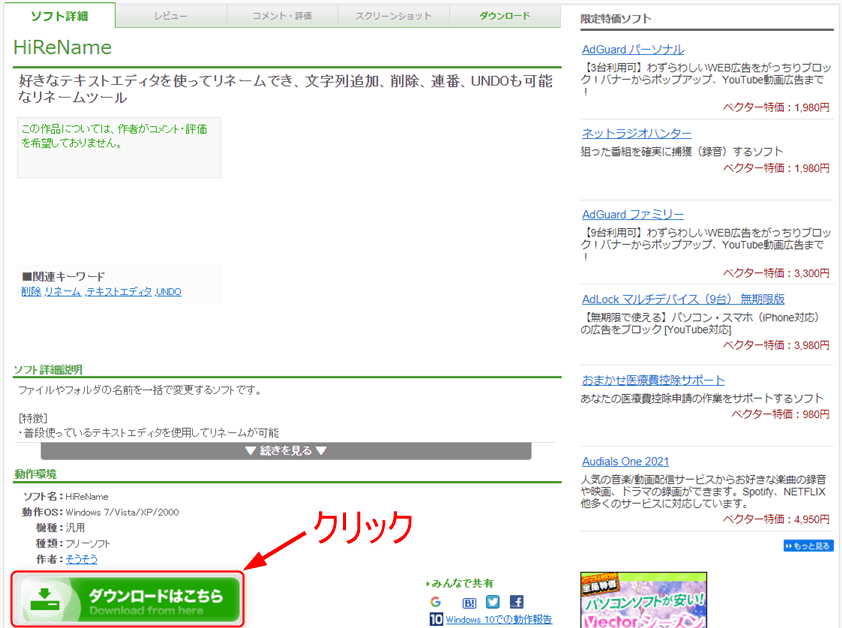
2.「ダウンロードページへ」をクリックします。
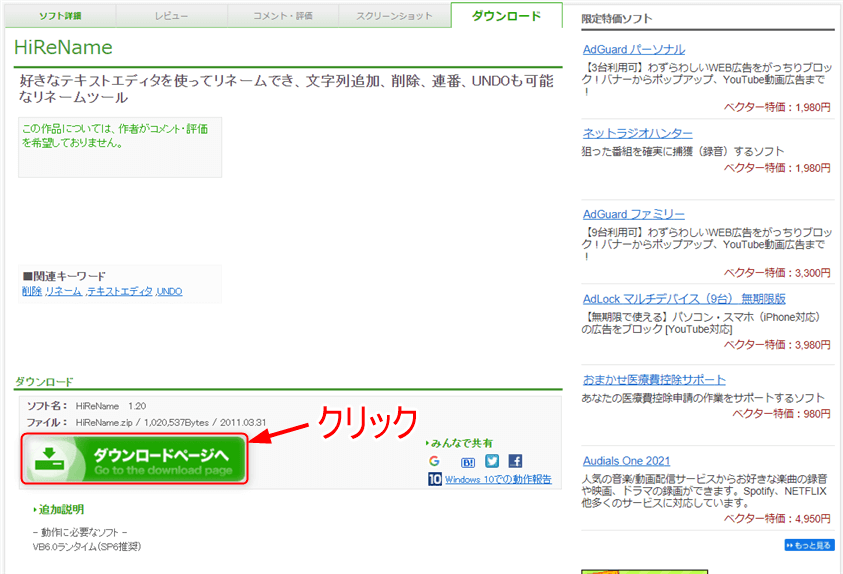
3.「このソフトを今すぐダウンロード」をクリックします。
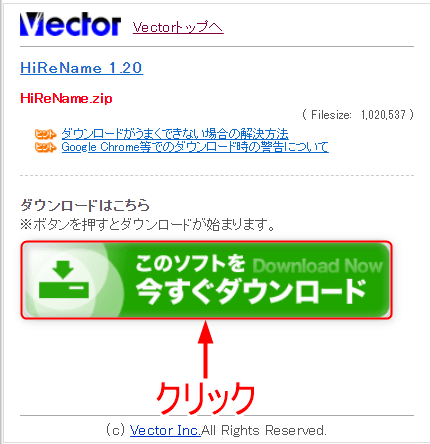
4.広告が表示される場合は「閉じる」をクリックしてください。「HiReName.zip」がダウンロードされます。
ダウンロードが完了したら「HiReName.zip」をクリックします。
ポイント
「Cube ICE」をインストールしている場合、「HiReName.zip」をクリックすると自動で解凍されます。
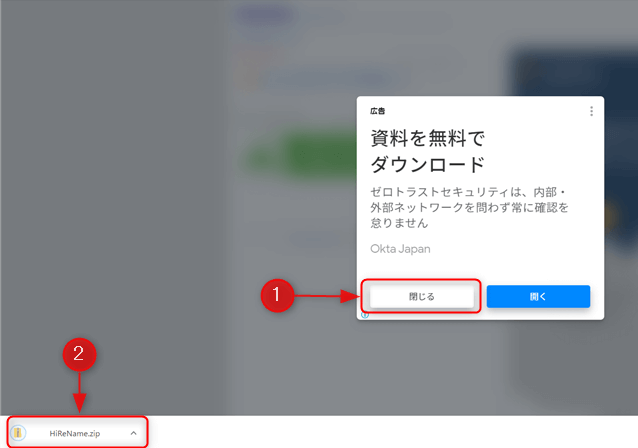
5.「すべてを展開」をクリックしてzipファイルを解凍します。

6.展開先をデスクトップにして、「展開」をクリックします。
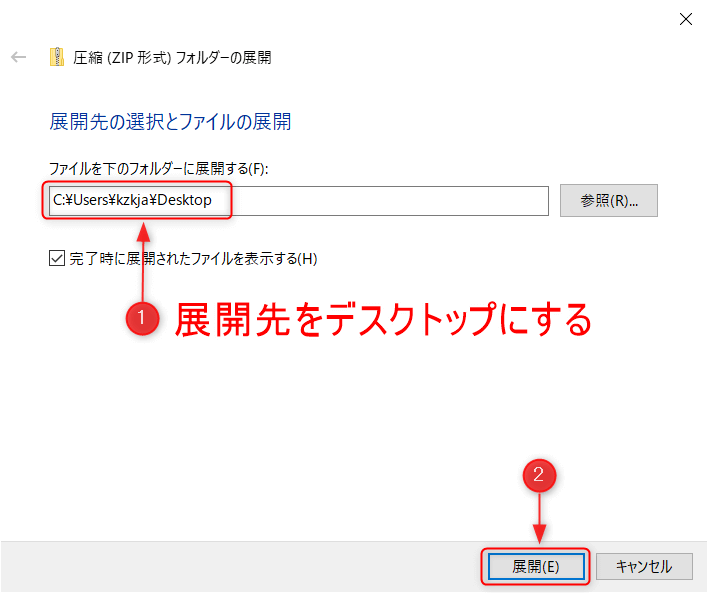
7.HiReNameフォルダがデスクトップに作成されます。
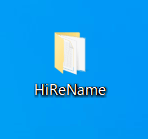
8.「HiReName」をダブルクリックします。

9.「HiReName」アプリが表示されます。
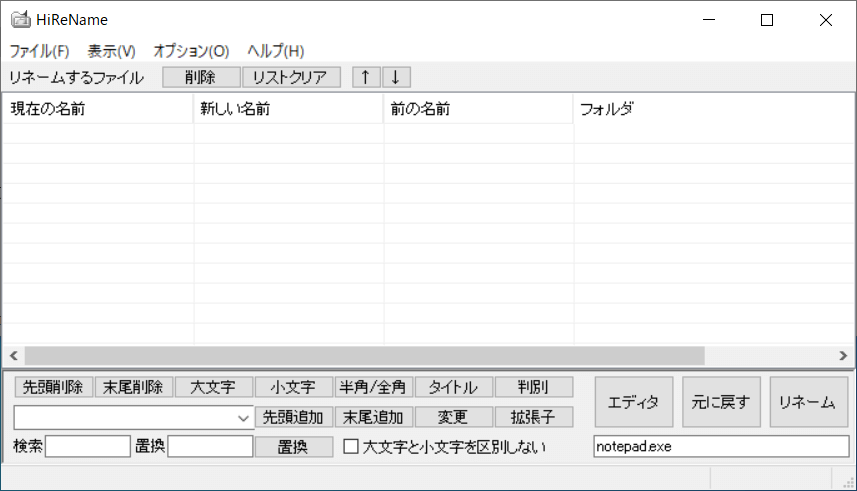
HiReNameをタスクバーにピン留め

「HiReName」をタスクバーにピン留めしておくと開くときに便利です。
「HiReName」フォルダを開いて、アプリケーションをタスクバーにドラッグ&ドロップします。
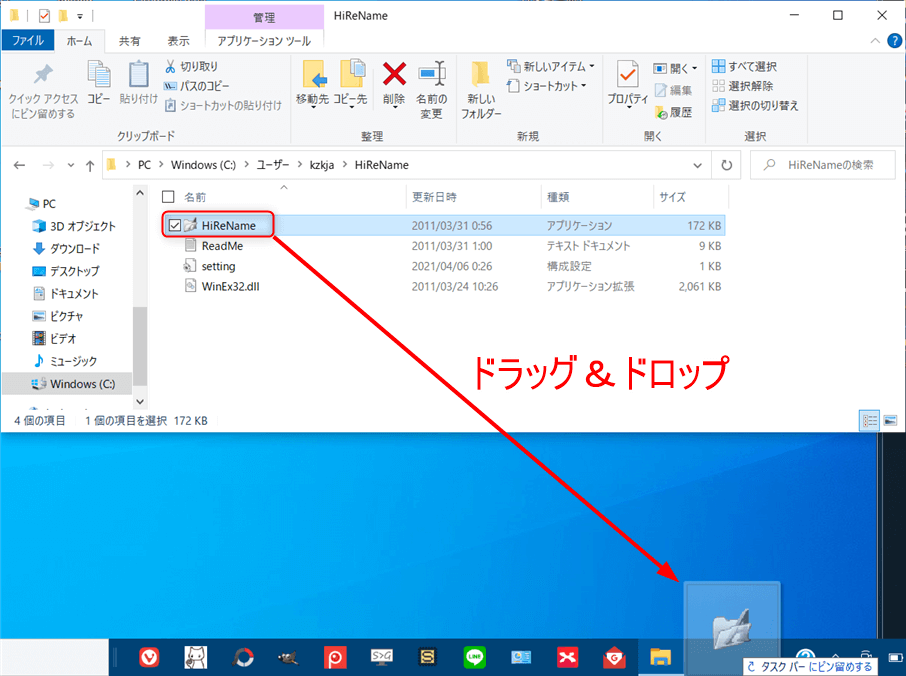
HiReNameの使い方
リネームは簡単なボタン操作で行うことができます。

簡単に使い方を紹介します。
一括連番リネーム
1.「HiReName」を開きます。
リネームしたいファイルが入っているフォルダをドラッグ&ドロップします。
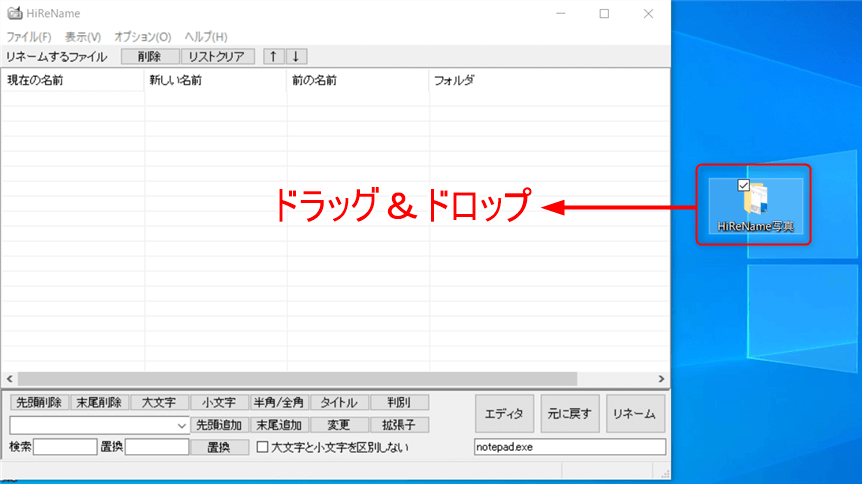
2.「HiReName」にドラッグ&ドロップしたファイルが表示されます。
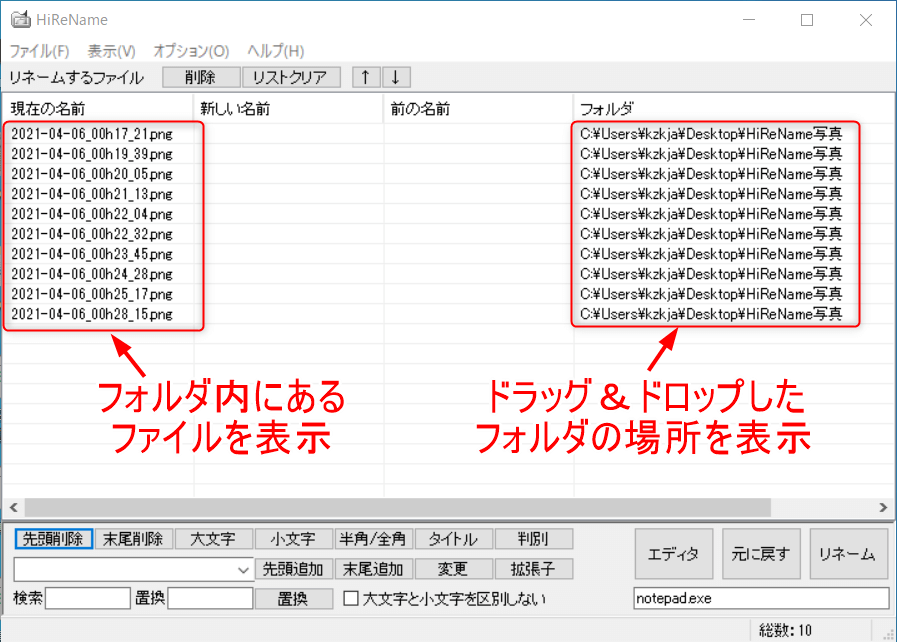
3.変更したいファイル名を入力欄に入力します。連番にしたい場合は末尾に<番号>を入力します。
入力後、「変更」をクリックします。
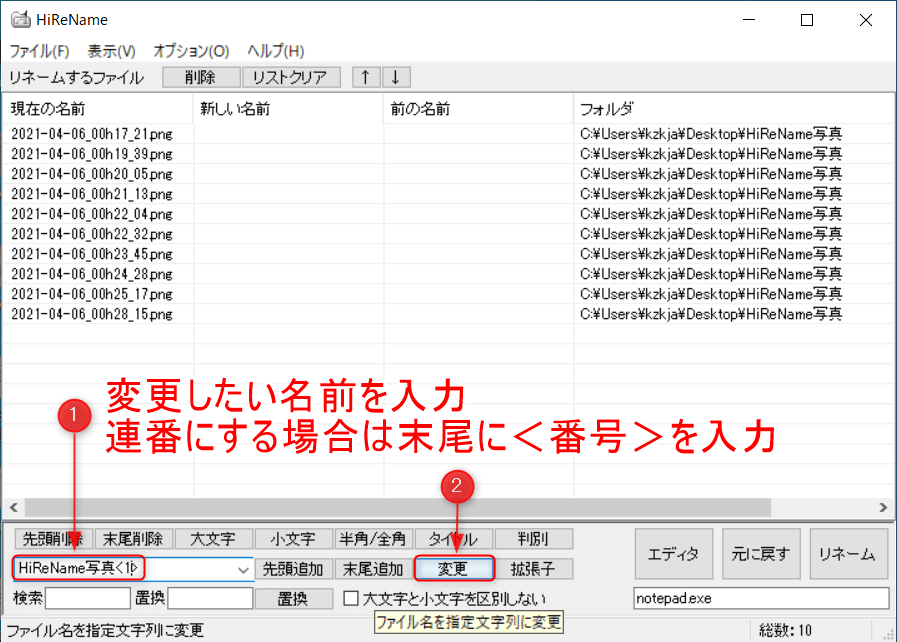
4.新しい名前の列に変更する名前が表示されます。
「リネーム」をクリックすると新しい名前が確定して、実際にファイル名が変更されます。
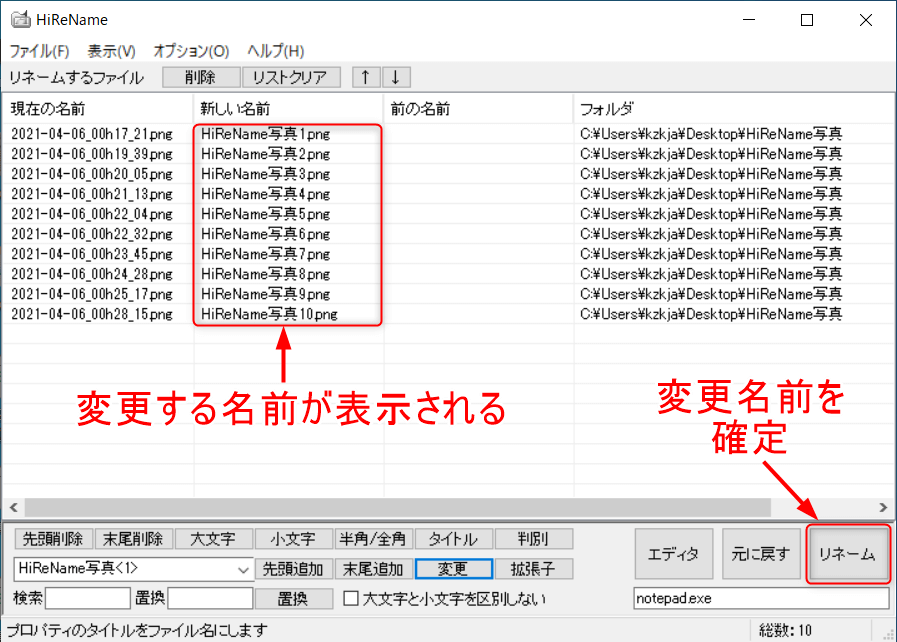
5.前の名前の列にファイル名が表示されたら、
変更が完了しているのでアプリを閉じてください。

6.ドラッグ&ドロップしたフォルダを開くと、ファイルの名前が変更されています。

末尾削除一括リネーム
「末尾削除」をクリックするたびに、末尾の文字が削除されます。

最後に「リネーム」を押したらファイル名が変更されます。
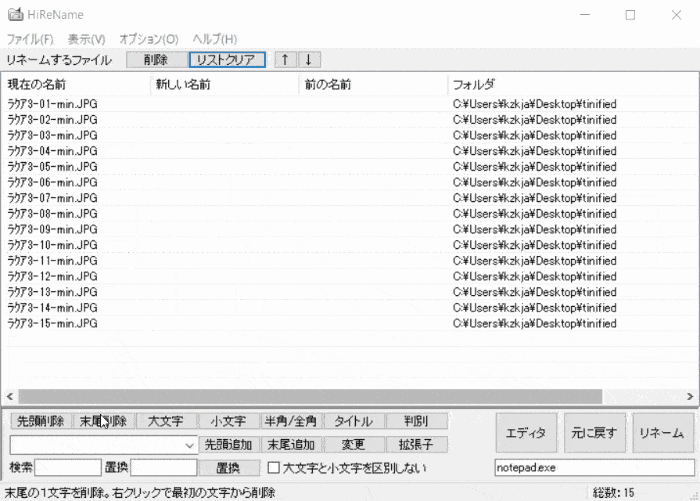
大文字、小文字、半角/全角変換
「大文字」「小文字」「半角/全角」の文字変換が行えます。

最後に「リネーム」を押したらファイル名が変更されます。
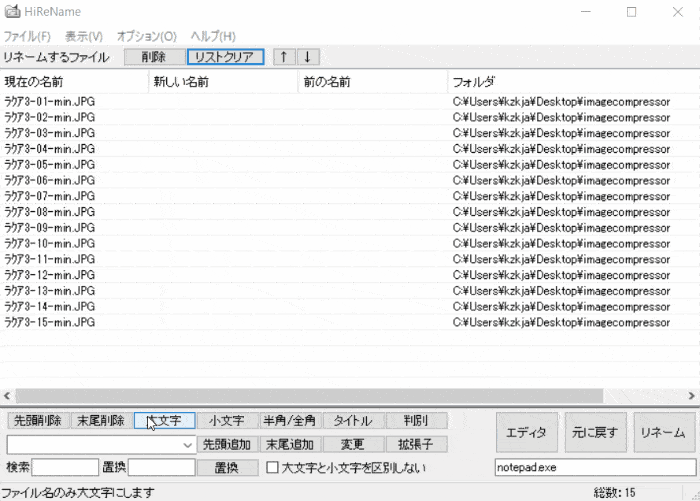
拡張子変換
1.拡張子の文字だけ入力して、「拡張子」をクリック。例:「jpeg」
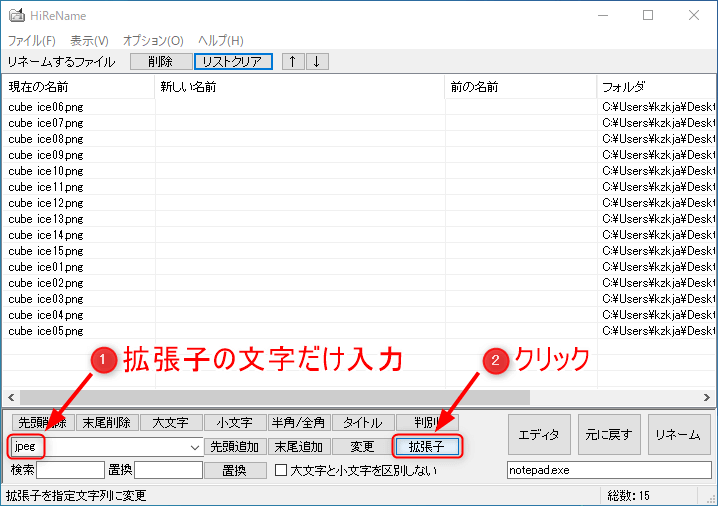
2.一括で拡張子だけ変更されます。

最後に「リネーム」を押したらファイル名が変更されます。
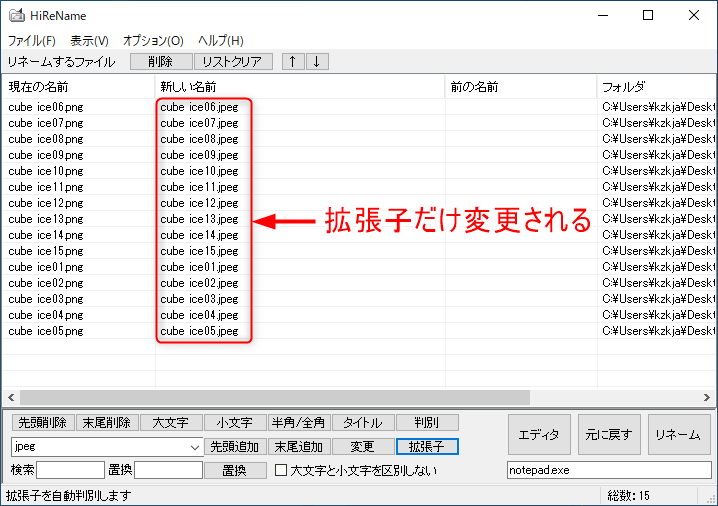
リストクリア
リストクリアを押すとリネームするファイルはクリアされます。
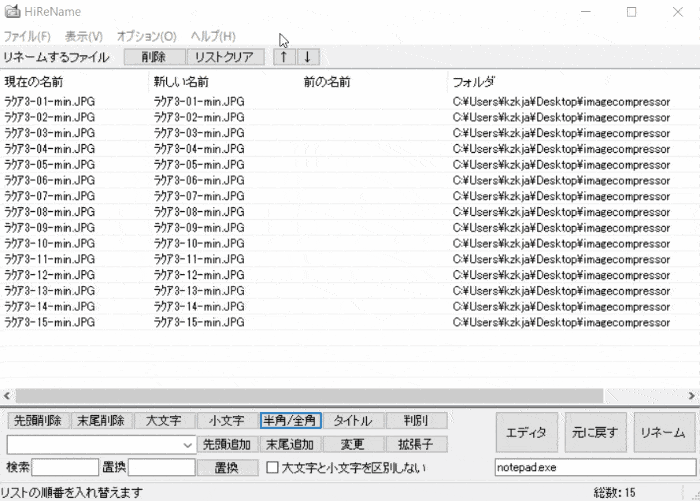
リネームを元に戻す
「元に戻す」をクリックするとリネームしたファイル名が元のファイル名に戻ります。
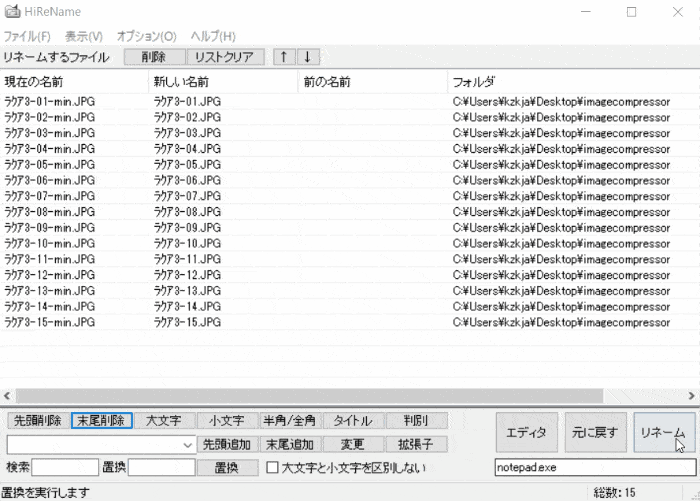
まとめ
ファイル名を連番で一括変更する場合によく使用しています。
記事に使用する画像が多いので助かっています。
連番以外にもファイル名でグループ分けしたい場合に先頭の文字を追加で同じ数字や文字を追加したりしています。
操作も簡単で誰でも扱いやすいのでぜひ使用してみてくだだい。

この記事を読んでいただきありがとうございました。
